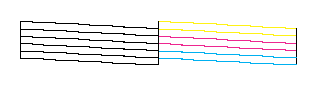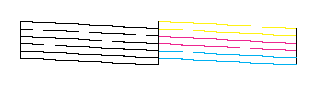Hoe...? / Onderhoud
De spuitkanaaltjes van de printkop controleren
 Het hulpprogramma Spuitkanaaltjes controleren gebruiken
Het hulpprogramma Spuitkanaaltjes controleren gebruiken
 De knoppen op het bedieningspaneel gebruiken
De knoppen op het bedieningspaneel gebruiken
Als uw afdrukken opeens vager worden of als er puntjes in de afgedrukte afbeelding ontbreken, controleert u eerst de spuitkanaaltjes van de printkop.
U kunt de spuitkanaaltjes van de printkop vanaf uw computer controleren met het hulpprogramma Spuitkanaaltjes controleren of rechtstreeks vanaf de printer met de knoppen op het bedieningspaneel.
Het hulpprogramma Spuitkanaaltjes controleren gebruiken
Raadpleeg het gedeelte dat van toepassing is op uw systeem voor het gebruik van het hulpprogramma Spuitkanaaltjes controleren.
 |
Opmerking:
|
 |
Gebruik het hulpprogramma Spuitkanaaltjes controleren niet terwijl de printer bezig is met afdrukken, omdat het afdrukken dan niet goed verloopt.
|
Voor Windows-gebruikers
Volg de onderstaande instructies om het hulpprogramma Spuitkanaaltjes controleren te gebruiken.
 |
Zorg ervoor dat de papiertoevoer papier bevat van A4- of Letter-formaat.
|
 |
Klik op het tabblad Hulpprogramma's en klik op de knop Spuitkanaaltjes controleren.
|
 |
Volg de instructies op het scherm.
|
Voor Macintosh-gebruikers
Volg de onderstaande instructies om het hulpprogramma Spuitkanaaltjes controleren te gebruiken.
 |
Open het afdrukvenster of het dialoogvenster voor de pagina-instelling en klik op de pictogramknop  Hulpprogramma's. Klik vervolgens op de knop Spuitkanaaltjes controleren in het dialoogvenster Hulpprogramma's. Hulpprogramma's. Klik vervolgens op de knop Spuitkanaaltjes controleren in het dialoogvenster Hulpprogramma's.
|
 |
Volg de instructies op het scherm.
|

[Boven]
De knoppen op het bedieningspaneel gebruiken
Om de spuitkanaaltjes van de printkop te controleren met de knoppen op het bedieningspaneel gaat u als volgt te werk.
 |
Zet de printer uit.
|
 |
Zorg ervoor dat de papiertoevoer papier bevat van A4- of Letter-formaat.
|
 |
Zet de printer aan door de papierknop  en de Aan-/uit-knop en de Aan-/uit-knop  ingedrukt te houden. ingedrukt te houden.
|
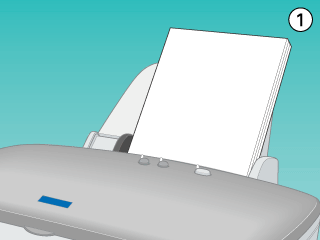
 |
Laat eerst de Aan-/uit-knop  los. Wanneer de controle van de spuitkanaaltjes wordt gestart, laat u de papierknop los. Wanneer de controle van de spuitkanaaltjes wordt gestart, laat u de papierknop  los. los.
|
De printer drukt een controlepagina af met daarop het versienummer van het ROM-geheugen van de printer, de inkttellercode en een spuitkanaaltjespatroon. Hieronder ziet u enkele voorbeelden.
 |
De printer werkt normaal
|
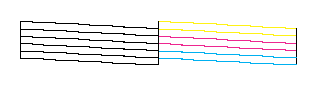
 |
De printkop moet worden schoongemaakt
|
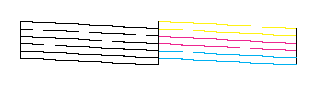
Als de kwaliteit niet goed is, is er iets mis met de printer. Mogelijk is er sprake van een verstopt spuitkanaaltje of een onjuist uitgelijnde printkop. Zie De printkop reinigen voor meer informatie over het reinigen van de printkop. Zie De printkop uitlijnen voor informatie over het uitlijnen van de printkop. De controlepagina geeft ook aan hoeveel inkt er nog in elke cartridge zit. De percentages die op de controlepagina worden genoemd, zijn waarden bij benadering.

[Boven]
 Het hulpprogramma Spuitkanaaltjes controleren gebruiken
Het hulpprogramma Spuitkanaaltjes controleren gebruiken De knoppen op het bedieningspaneel gebruiken
De knoppen op het bedieningspaneel gebruikenHet hulpprogramma Spuitkanaaltjes controleren gebruiken
De knoppen op het bedieningspaneel gebruiken






 Hulpprogramma's. Klik vervolgens op de knop Spuitkanaaltjes controleren in het dialoogvenster Hulpprogramma's.
Hulpprogramma's. Klik vervolgens op de knop Spuitkanaaltjes controleren in het dialoogvenster Hulpprogramma's.




 en de Aan-/uit-knop
en de Aan-/uit-knop  ingedrukt te houden.
ingedrukt te houden.
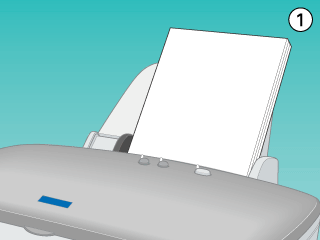

 los. Wanneer de controle van de spuitkanaaltjes wordt gestart, laat u de papierknop
los. Wanneer de controle van de spuitkanaaltjes wordt gestart, laat u de papierknop  los.
los.